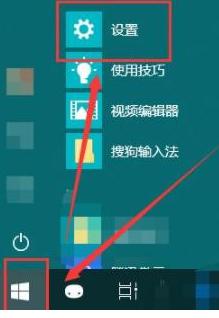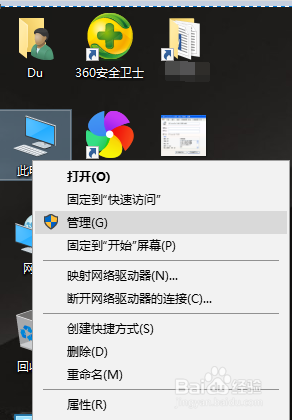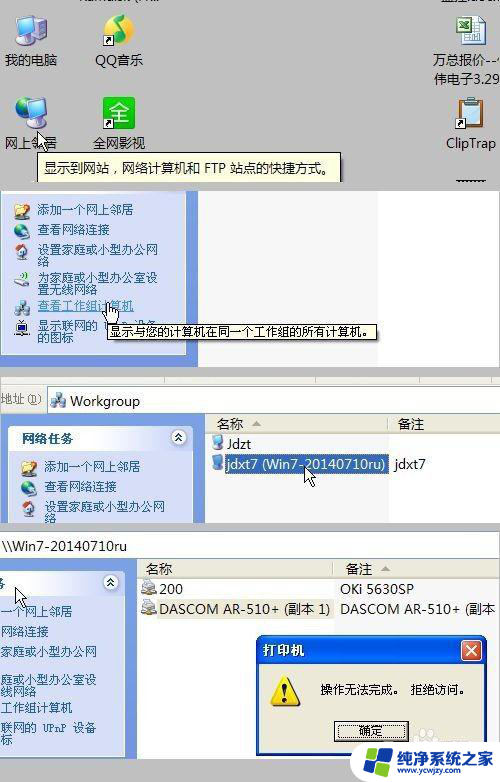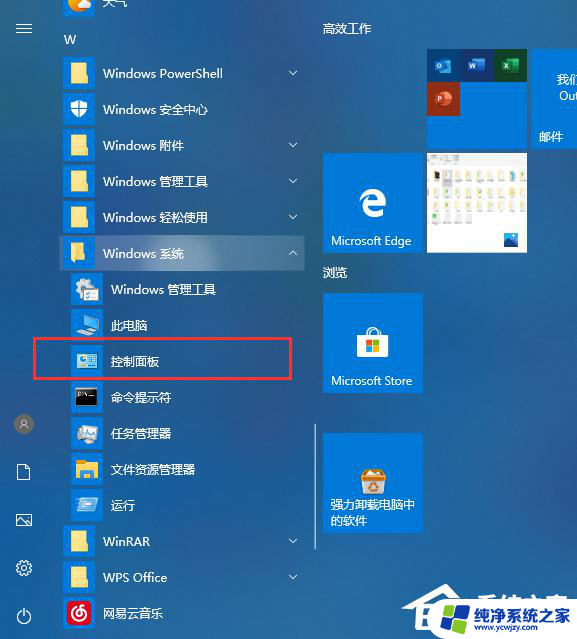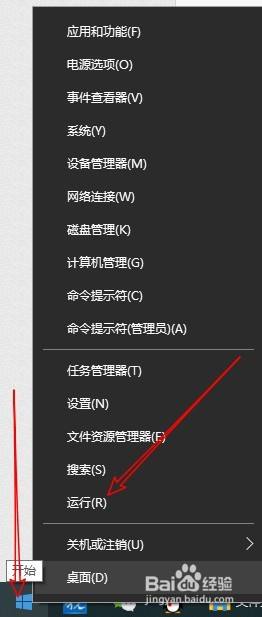win10连不上win7 32位打印机
更新时间:2024-04-28 12:47:14作者:jiang
随着技术的不断发展,人们对于设备之间的连接和交互性要求也越来越高,在使用过程中不可避免地会遇到一些问题,比如在Win10系统下无法连接Win7 32位打印机,或者Win7系统无法访问Win10打印机的情况。这些问题给我们的生活和工作带来了一定的困扰,因此我们需要寻找解决方法来解决这些连接问题。
方法如下:
1.首先,我们点击开始图标。点击之后会跳出来一个新的窗口,我们在这个窗口上可以看到一个控制面板的选项,大家点击进入之后选择“程序”选项,点击进入即可。
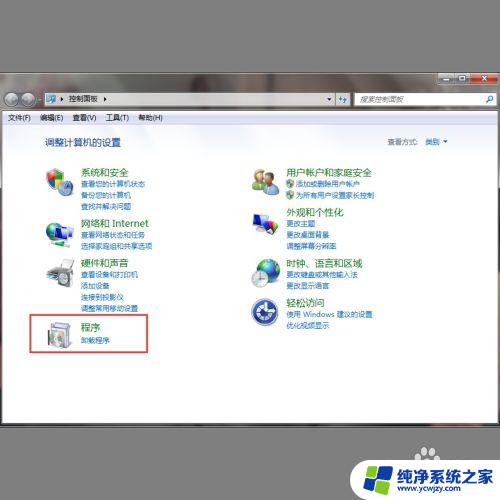
2.然后,我们进入新的界面,在这个界面我们可以看到一个“程序和功能”的选项,大家点击进入即可。
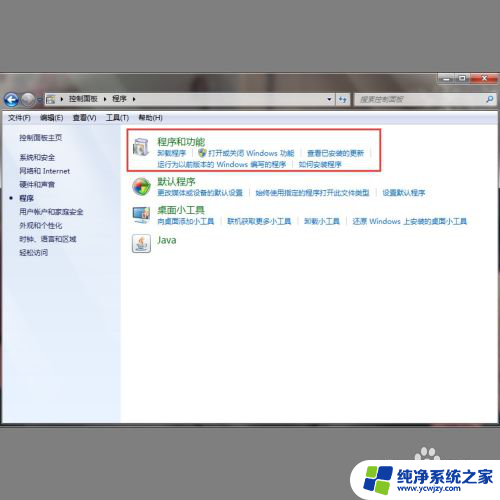
3.之后,我们切换到新的界面。在这个界面的左侧菜单栏里我们可以看到一个“打开或关闭Windows功能”的选项,大家点击进入即可。
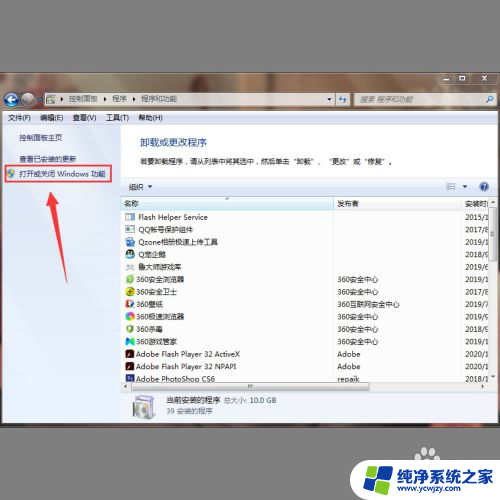
4.最后,我们在新的窗口里找到SMB文件共享支持全部打勾。然后重启就可以连接到win10共享文件和打印机了。

以上就是win10无法连接win7 32位打印机的全部内容,还有不熟悉的用户可以根据小编的方法来操作,希望能帮助到大家。